シェルコマンド
シェルコマンドモジュールは、オペレーティングシステムのシェルを使用して、Sigme環境の外部でコマンドを実行するようディスプレイに指示するために使用されます。
本モジュールは、webOS、Tizen、Linuxプレーヤーには対応していません。
シェルコマンドウィジェットを含むレイアウトがスケジュールされた時刻に再生されると、コマンドが実行されます。
シェルコマンドは、シェルに直接渡される作成されたコマンド文字列、または管理者によって事前に設定された保存されたコマンドとすることができます。
ウィジェットを追加
ウィジェット ツールバーの シェルコマンド をクリックして追加するか、ドラッグ&ドロップします。 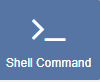
追加すると、設定オプションがプロパティパネルに表示されます。
- 識別しやすいように 名前 を記入してください。
- 期間を設定にチェックを入れ、期間を指定すると、強制的に処理を停止することができます。コマンドを自然に終了させる場合は、チェックを入れずにそのままにしておきます。
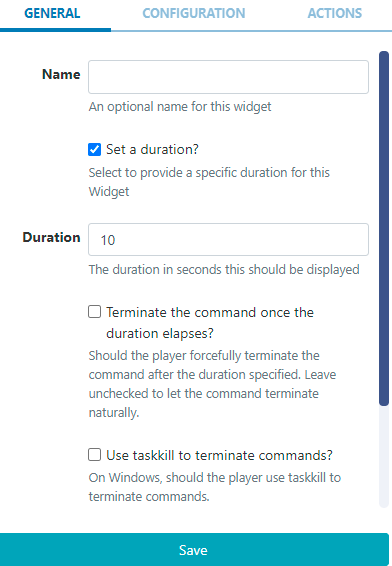
ほとんどの場合、レイアウトから実行されるコマンドは、画面のオン/オフやデバイスの再起動など、何かを引き起こすバックグラウンドコマンドになりがちです。そのような場合は、このボックスをオフにしたままにしてください。
コマンドを一定時間実行する必要がある場合、例えば、コマンドで画面に何かを表示したまま勝手に終了できない場合、Sigmeは、チェックを入れて期間を指定することで、起動したコマンドを終了させるように指示することが可能です。
設定
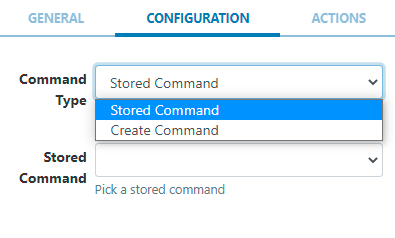
- ドロップダウンを使って、コマンドタイプのオプションから選択します。
- 保存されたコマンド - ドロップダウンメニューから定義済みのコマンドを選択することができます。
- コマンドの作成 - コマンドビルダーを使用し、利用可能なオプションから選択してコマンドを作成します。
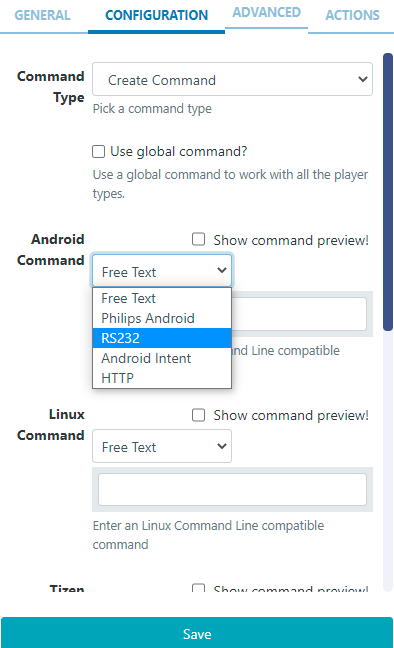
- フリーテキストを選択してコマンド文字列を入力するか、ドロップダウンメニューを使用して、利用可能なコマンドから選択して設定します。
- グローバルコマンドを使用にチェックを入れ、コマンドライン互換のコマンドを入力すると、すべてのプレーヤータイプで動作します。
コマンドの作成を選択すると、[高度な設定]タブが表示され、Windowsのコマンドライン(cmd.exe)でコマンドを起動できるようになります。
シェルコマンドウィジェットをレイアウトに追加することで、オーディオウィジェットを再生設定したレイアウトでは「ボリュームアップ」、レイアウト終了時には「ボリュームダウン」などの外部コマンドを実行することができます。
例えば、「再起動」、「開店/閉店時の電源オン/オフ」など、特定の日時に実行されるコマンドについては、本ユーザーマニュアルのスケジュール編イベントおよびディスプレイセクションのコマンド送信をご覧ください。
Android/Linuxプレーヤーでシェルコマンドを使用するには、root権限が必要です。
アクション
このウィジェットにはアクションを付けることができます。詳しくは、[対話型アクションのページを参照してください。